Facebookストーリーの作成方法

Facebookストーリーは作成するのがとても楽しいです。Androidデバイスとコンピュータでストーリーを作成する方法を紹介します。
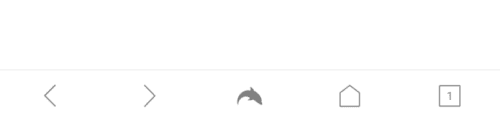
あなたがあなたのデバイスにファイルをダウンロードするとき、あなたは一般的にそれがどこに保存されているか知りたいです。ほとんどの場合、ダウンロードディレクトリで問題ありませんが、ブラウザでファイルを別の場所にダウンロードすることをお勧めします。
一部のモバイルブラウザでは、それ以上のオプションは提供されません。ただし、AndroidのDolphinブラウザーには、他のさまざまなダウンロード設定が用意されており、ダウンロードを完全に制御できます。
ダウンロード設定を構成する方法
Dolphinのダウンロード設定は、アプリ内設定で構成されます。設定にアクセスできるようにするには、最初に下部バーの中央にあるイルカのアイコンをタップする必要があります。
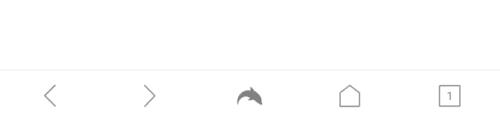
下部のバーの中央にあるイルカのアイコンをタップして、アプリ内設定を開くことができます。
次に、ポップアップペインの右下にある歯車アイコンをタップして設定を開きます。
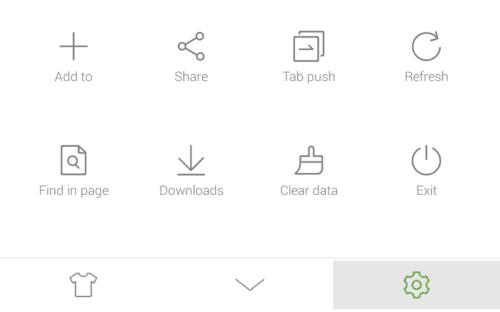
ポップアップペインの右下にある歯車アイコンをタップして、アプリ内設定を開きます。
設定で、リストの一番下までスクロールし、[データ]サブセクションの[ダウンロード]をタップします。
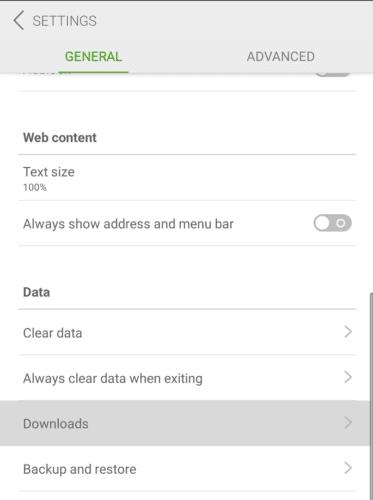
「データ」サブセクションの「ダウンロード」をタップして、ダウンロード設定を構成します。
ダウンロード設定で構成できる最初のオプションは、デフォルトの保存場所です。デフォルトの場所を変更したい場合は、「デフォルトの場所」をタップしてから、使用したいディレクトリを参照してください。
「ファイルをダウンロードする前に必ず尋ねる」は、Webサイトがファイルを自動的にダウンロードするのを防ぎます。「Wi-Fiのみでファイルをダウンロード」は、モバイルデータ接続でのダウンロードの発生を防ぎ、毎月のモバイルデータ上限への影響を最小限に抑えます。
「マルチスレッドのダウンロード制限」では、ダウンロードを同時に分割できるスレッドの数を選択できます。「同時ダウンロード制限」は、同時に破壊する可能性のある個別のダウンロードの数を制限します。これら2つの設定の両方で、設定をタップし、リストから希望の番号を選択します。
ヒント:マルチスレッドダウンロードは、複数のソースからファイルのさまざまな部分を要求します。ファイルがダウンロード速度よりも遅いアップロード速度でWebサーバーによって提供されていると仮定すると、スレッドが多いほどダウンロードの完了が速くなります。
最後のオプションは「メディアファイルのデフォルトアクション」です。これをタップして、「常に尋ねる」、「直接ダウンロードする」、「オンラインで直接再生する」から選択します。「直接ダウンロード」すると、メディアファイルがデバイスに保存されます。逆に、「オンラインで直接再生」すると、ブラウザでメディアファイルがストリーミングされます。「常に尋ねる」を選択すると、デフォルトの動作を設定するのではなく、ファイルごとに選択できます。
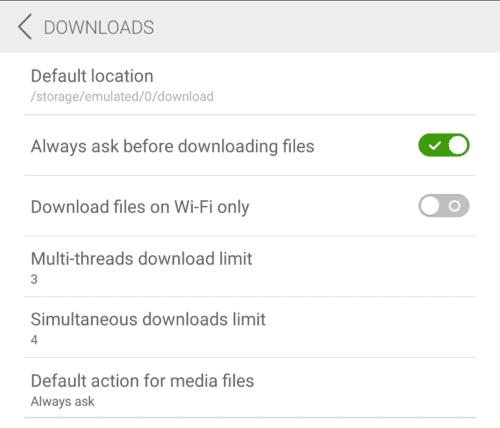
使用可能な各値を、好みの設定に一致するように構成します。
Facebookストーリーは作成するのがとても楽しいです。Androidデバイスとコンピュータでストーリーを作成する方法を紹介します。
このチュートリアルでは、Google Chrome と Mozilla Firefox での自動再生される迷惑な動画を無効にする方法を学びます。
Samsung Galaxy Tab S8が黒い画面で固まってしまい、電源が入らない問題を解決します。
Fireタブレットでメールアカウントを追加または削除しようとしているですか?この包括的ガイドでは、プロセスをステップバイステップで説明し、お気に入りのデバイスでメールアカウントを迅速かつ簡単に管理する方法をお教えします。見逃せない必見のチュートリアルです!
Androidデバイスでのアプリの自動起動を永久に防ぐための二つの解決策を示すチュートリアルです。
このチュートリアルでは、Google メッセージングアプリを使用して Android デバイスからテキストメッセージを転送する方法を説明します。
Android OSでスペルチェック機能を有効または無効にする方法。
Samsungが新しい旗艦タブレットのラインナップを発表したとき、注目すべき点がたくさんありました。 Galaxy Tab S9とS9+は、Tab S8シリーズに期待されるアップグレードをもたらすだけでなく、SamsungはGalaxy Tab S9 Ultraも導入しました。
Amazon Kindle Fireタブレットで電子書籍を読むのが好きですか? Kindle Fireで本にメモを追加し、テキストをハイライトする方法を学びましょう。
Samsung Galaxy Tab S9タブレットでデベロッパーオプションとUSBデバッグを有効にする方法について説明するチュートリアルです。






